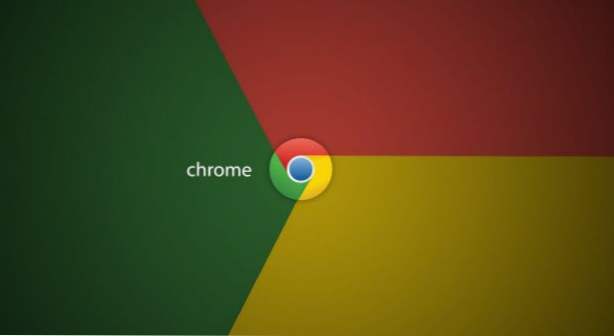
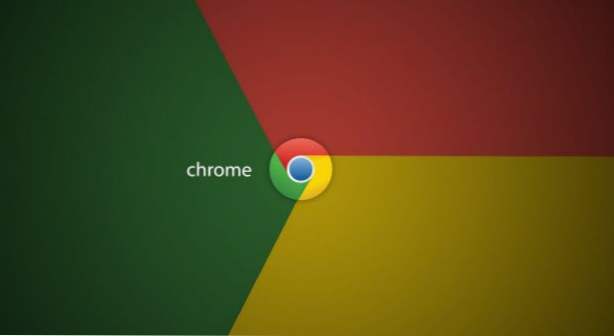
Si su navegador Chrome ha estado funcionando últimamente y no puede entender por qué, puede ser una buena idea restablecer el navegador a su estado predeterminado.
Advertencia: aunque no tenga que desinstalar e instalar manualmente el navegador para deshacerse de los problemas, restablecer Chrome a su configuración predeterminada borrará toda su configuración personalizada y la mayoría de los datos. Solo considere usar esta solución como último recurso cuando no pueda descubrir qué está causando los problemas.
Para evitar tener que reconfigurar el navegador después del reinicio, considere usar la función de sincronización para sincronizar la configuración con su cuenta.
1. Lanzamiento Google Chrome desde tu escritorio.
2. Una vez que se inicie Chrome, haga clic en el icono del menú en la parte superior derecha de la pantalla y elija Ajustes de la lista.

3. En el Ajustes pestaña, desplácese hacia abajo hasta la parte inferior y haga clic en Mostrar configuración avanzada… enlazar. Se expandirá la lista para mostrar más opciones.

4. Continúe desplazándose hacia abajo hasta que encuentre el Restablecer la configuración del navegador opción. Haga clic en el botón para restaurar Chrome al estado predeterminado.
Cuando restablezca Chrome al estado predeterminado, se borrarán su página de inicio, la página de nueva pestaña, el motor de búsqueda personalizado y las pestañas ancladas. Tus extensiones instaladas serán deshabilitadas. El restablecimiento también borrará todos los datos temporales y en caché, como las cookies o los datos específicos del sitio web de su disco duro.
Tenga cuidado y solo use la función de restablecimiento si es la única manera de resolver el problema. Puede llevar mucho tiempo reconfigurar el navegador para que se ajuste a sus necesidades.

5. Cuando aparezca el mensaje de confirmación, haga clic en Reiniciar botón. Opcionalmente, puede enviar la configuración actual de su navegador al equipo de Chrome para ayudar en el proceso de desarrollo. Si no desea hacer esto, desmarque la opción.

6. Una vez que Chrome se reinicie por completo, el navegador se reiniciará y le permitirá usarlo normalmente. Además, recuerde habilitar sus extensiones personalizadas en Ajustes -> Herramientas -> Extensiones.

